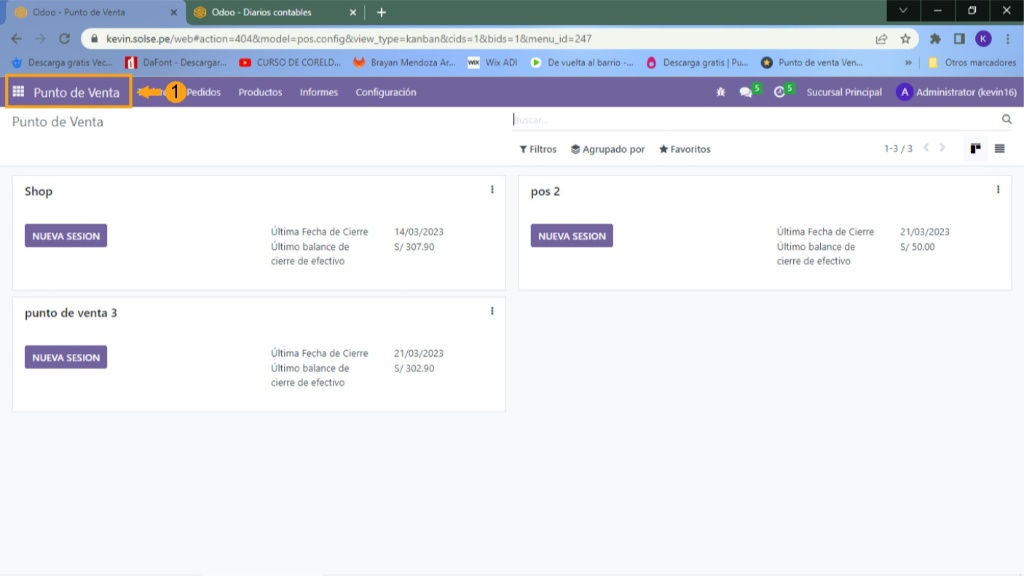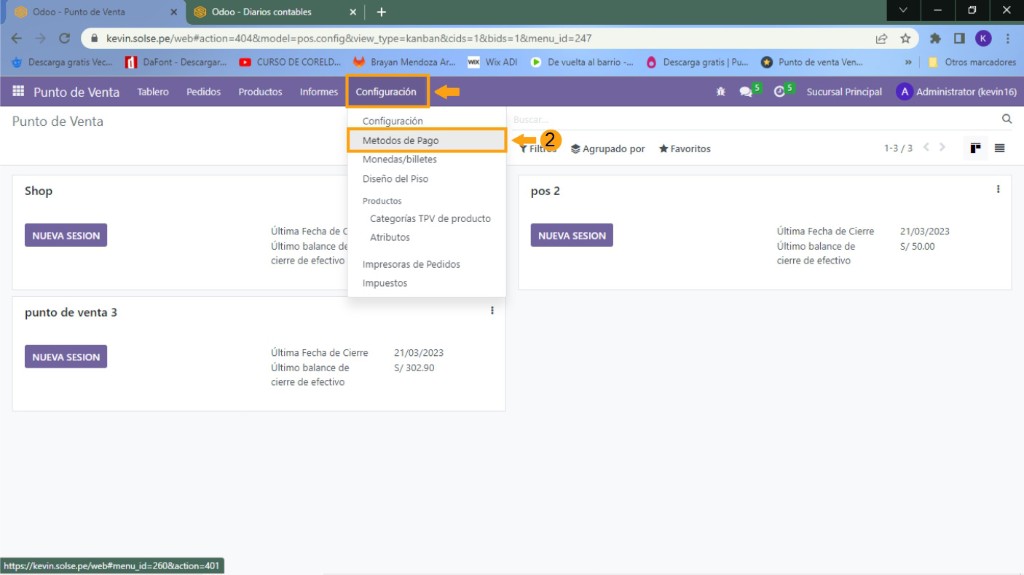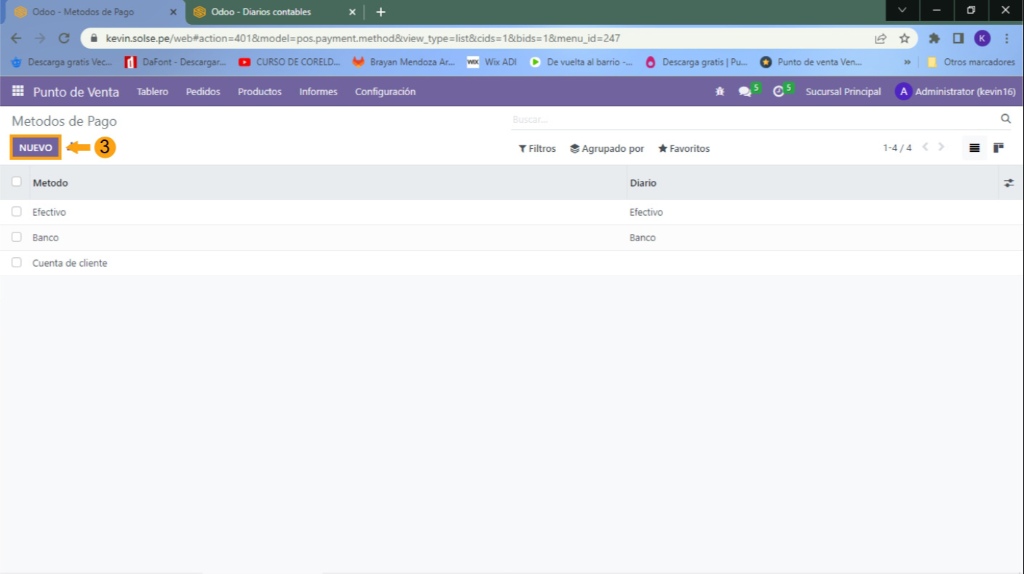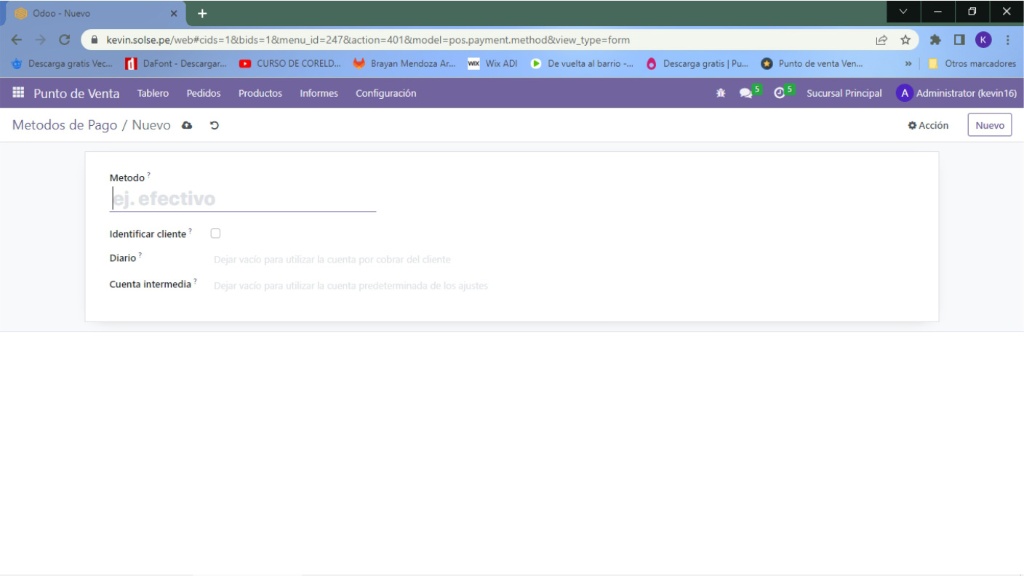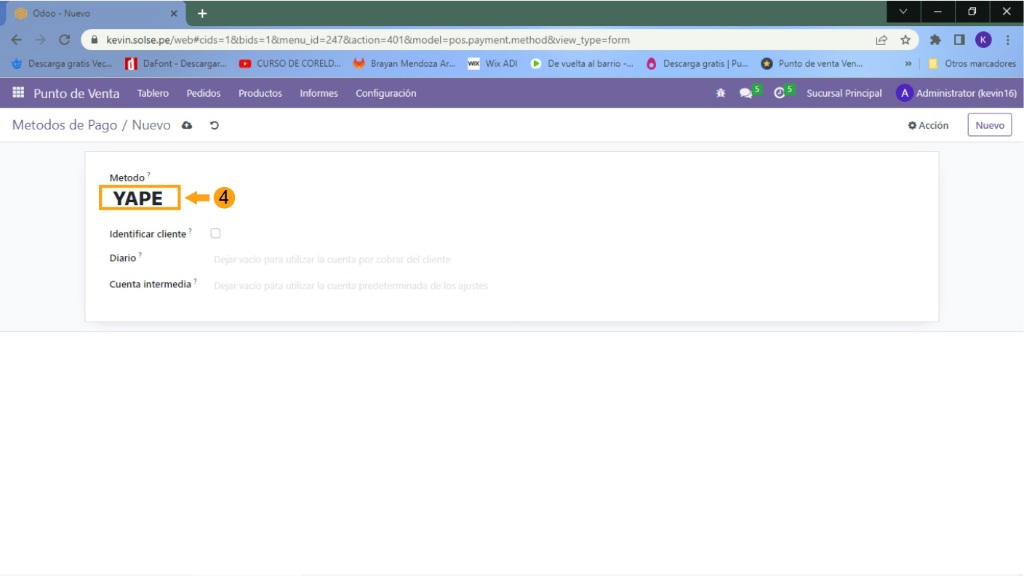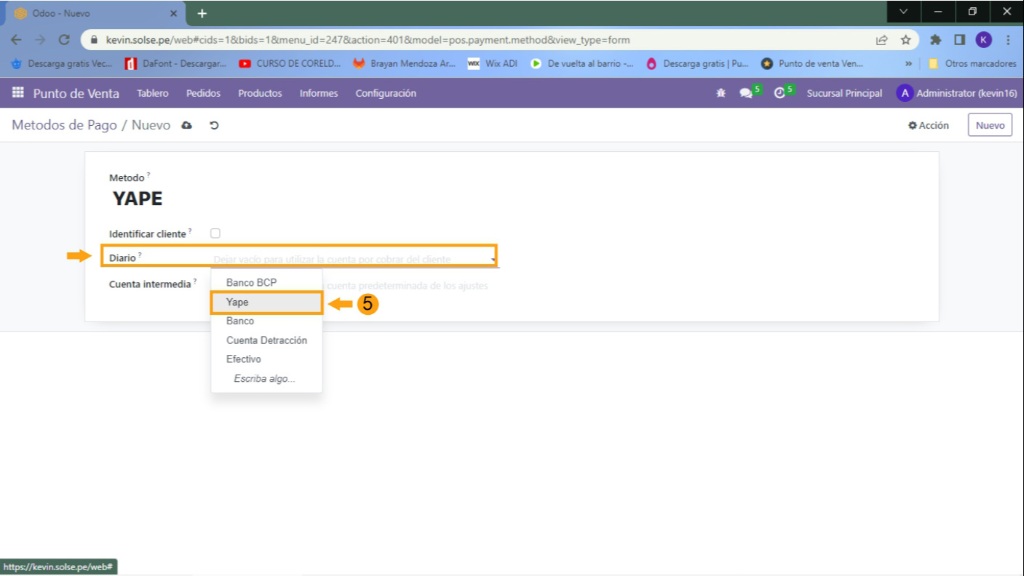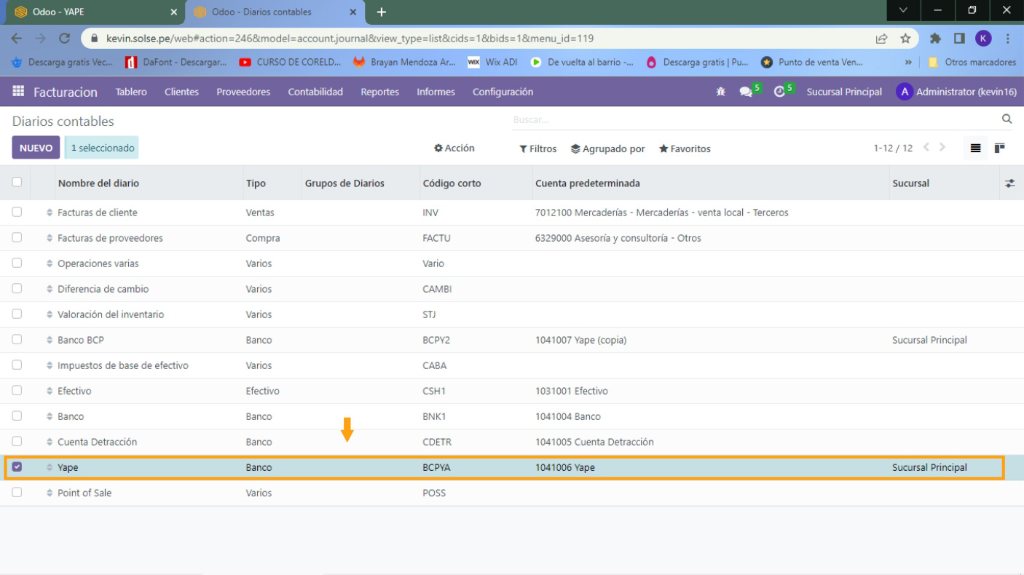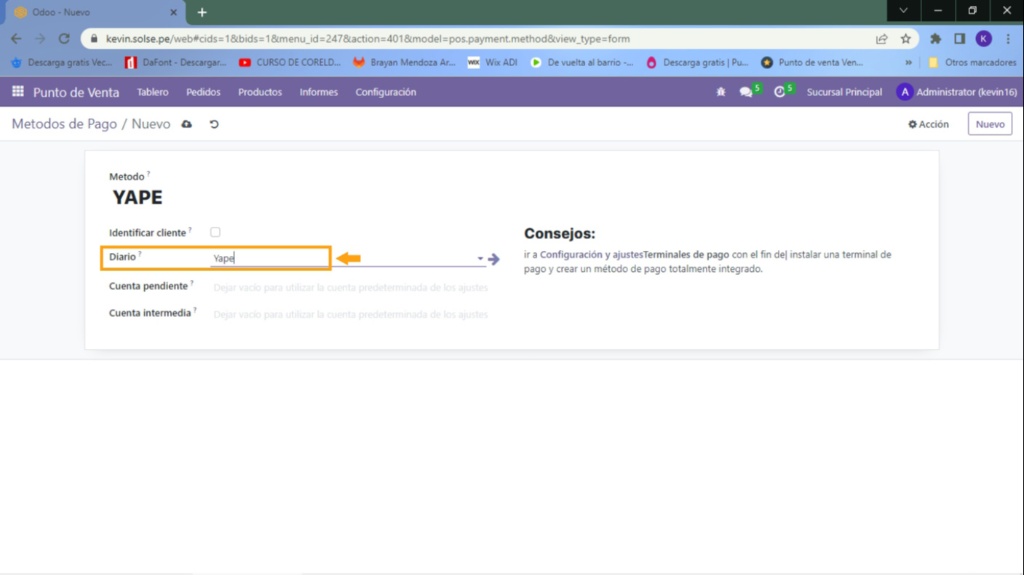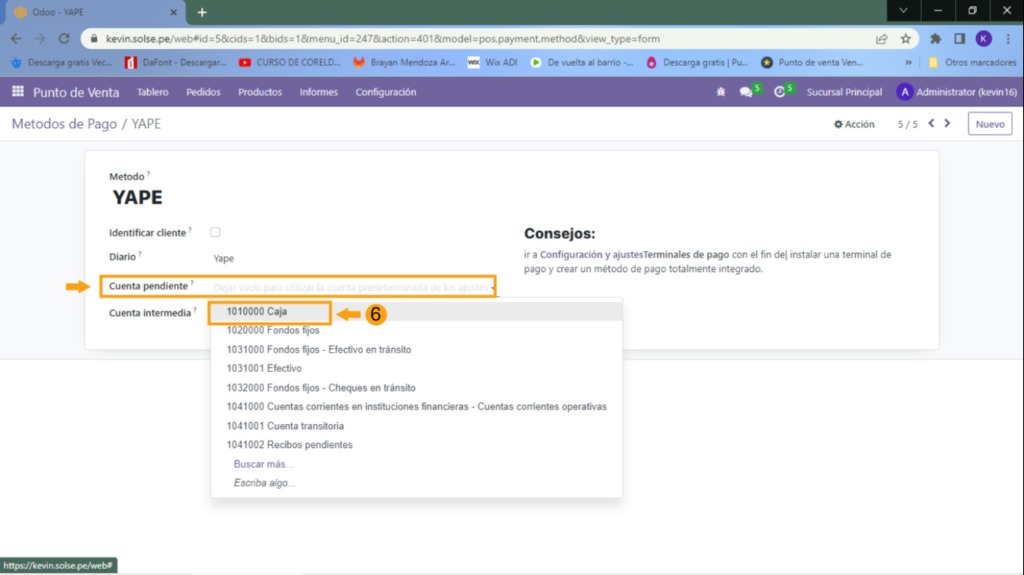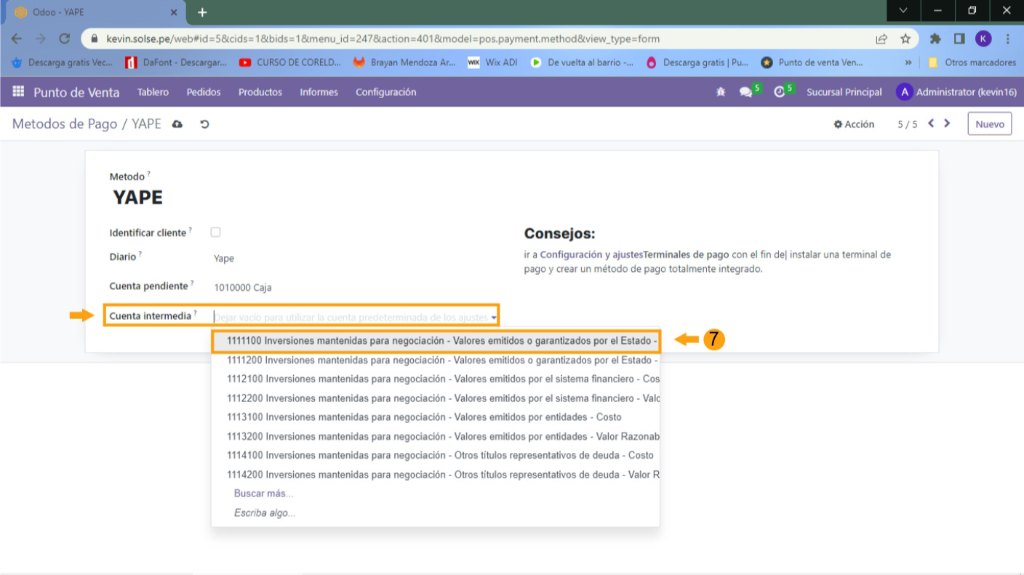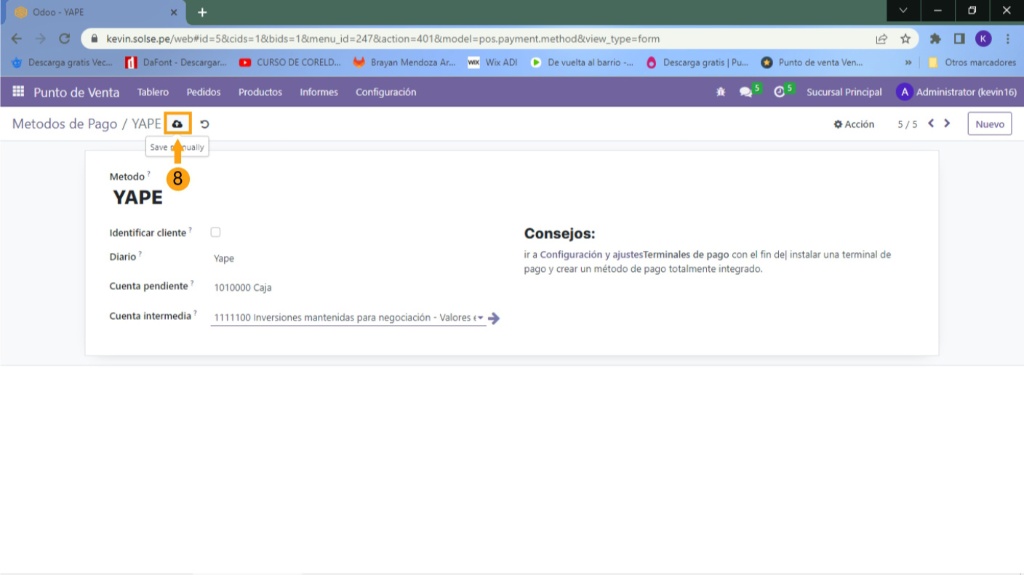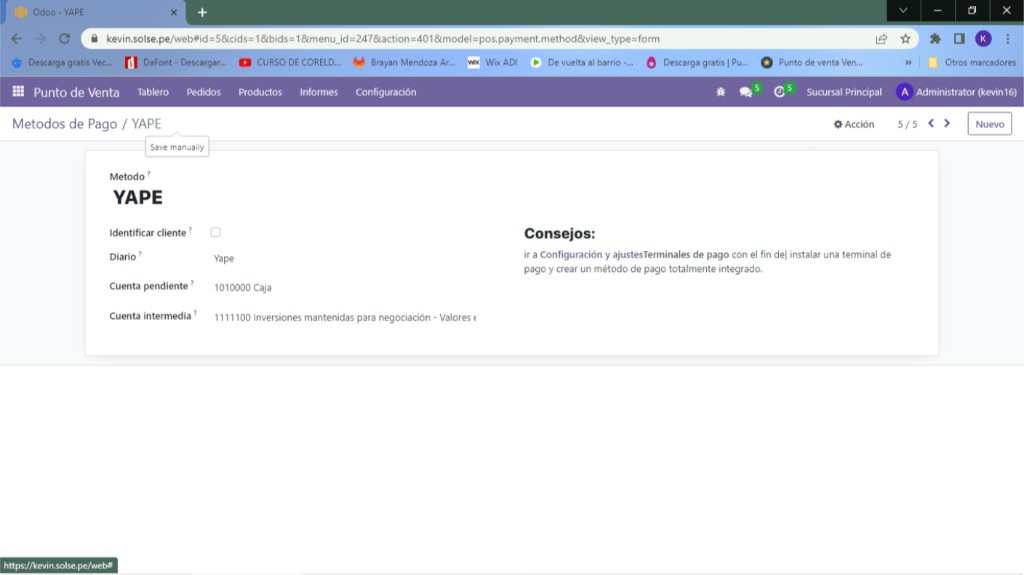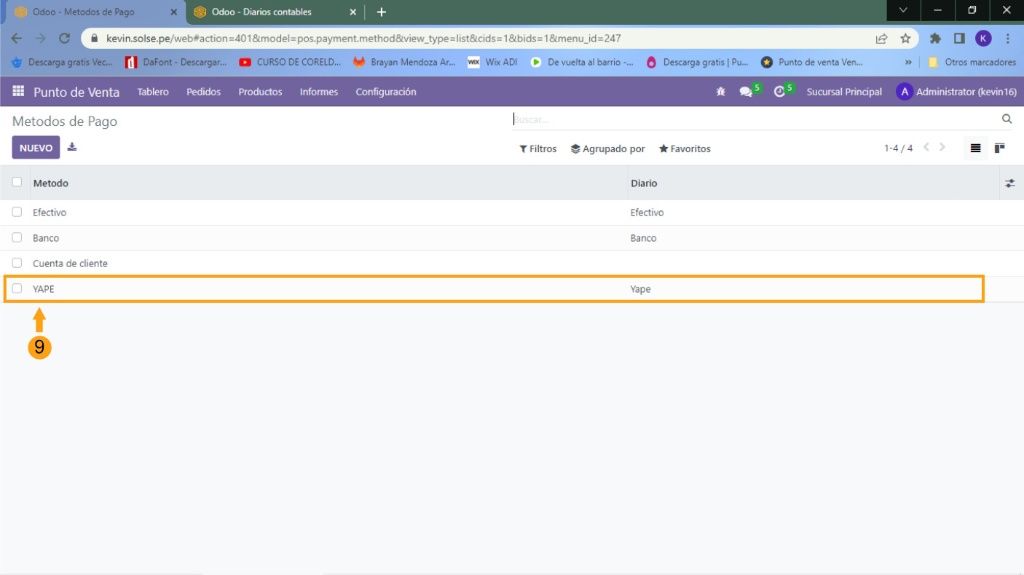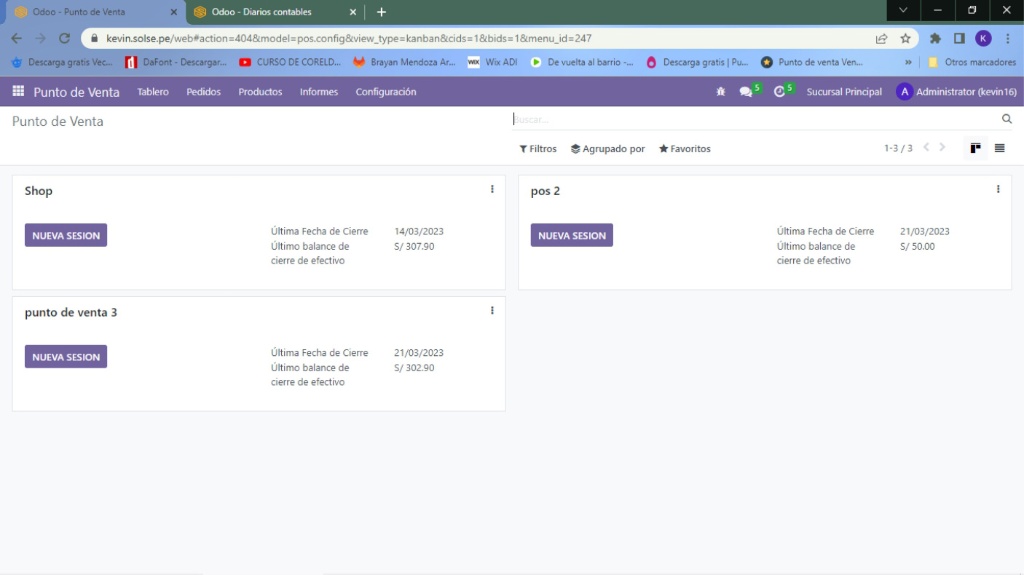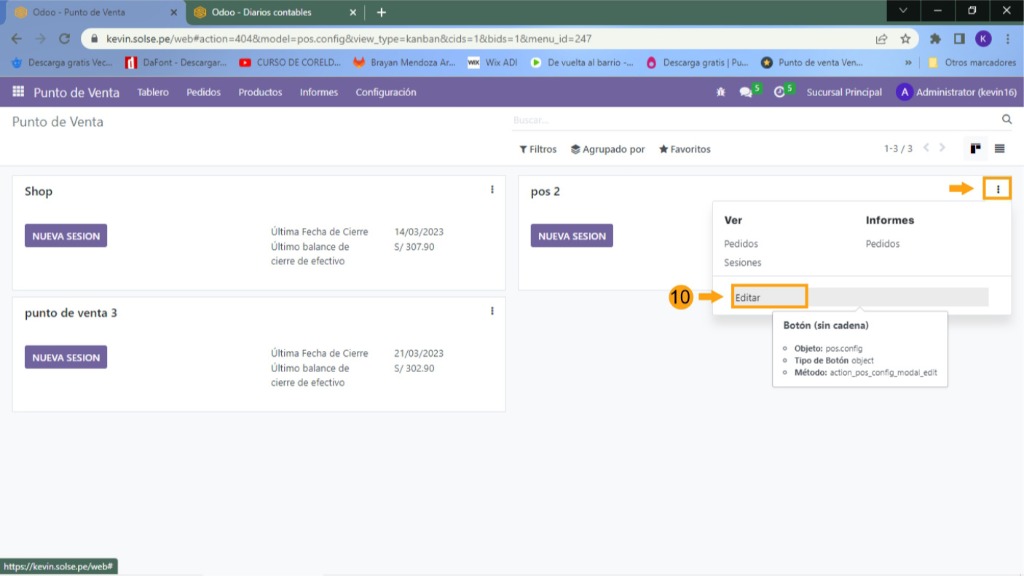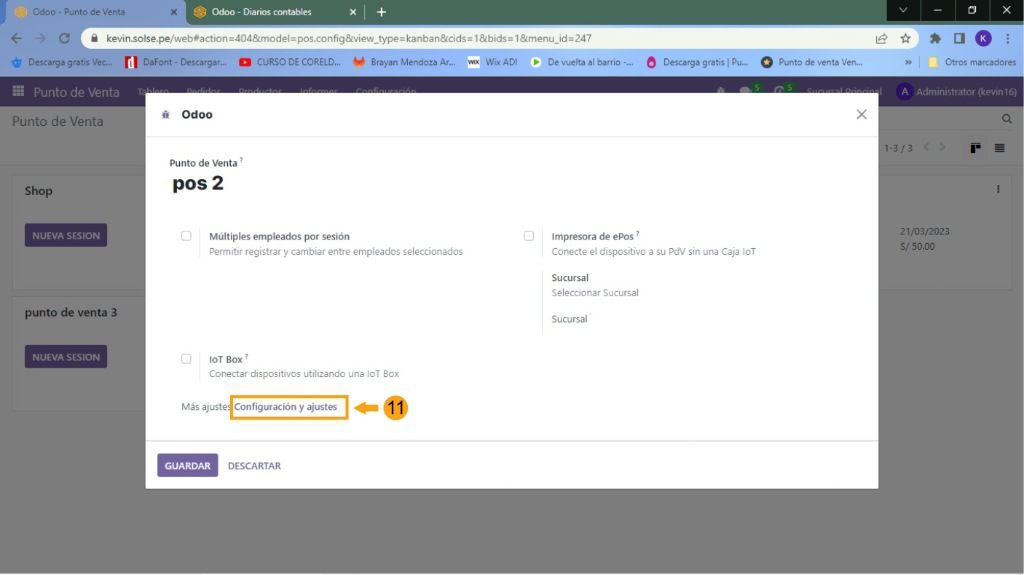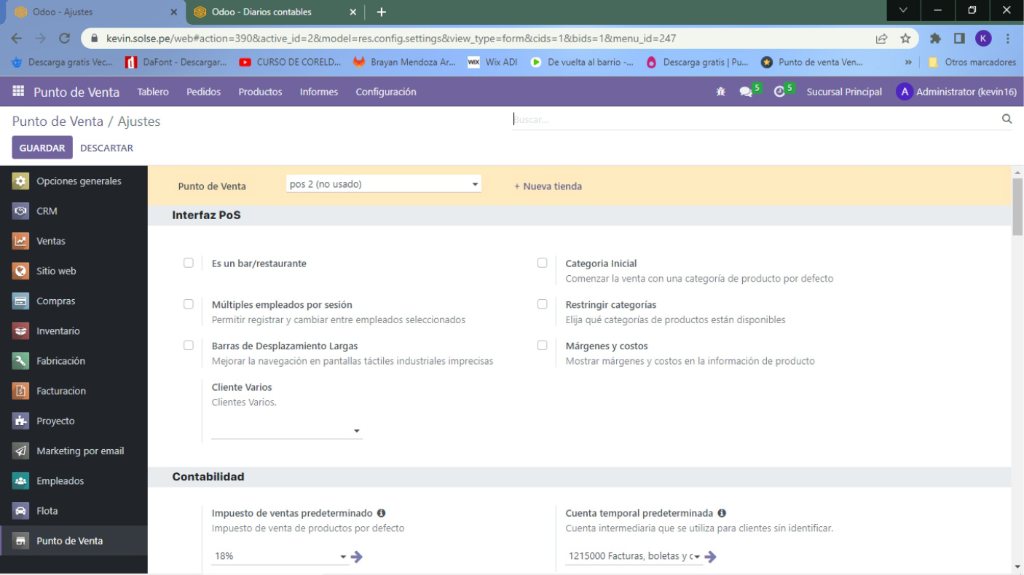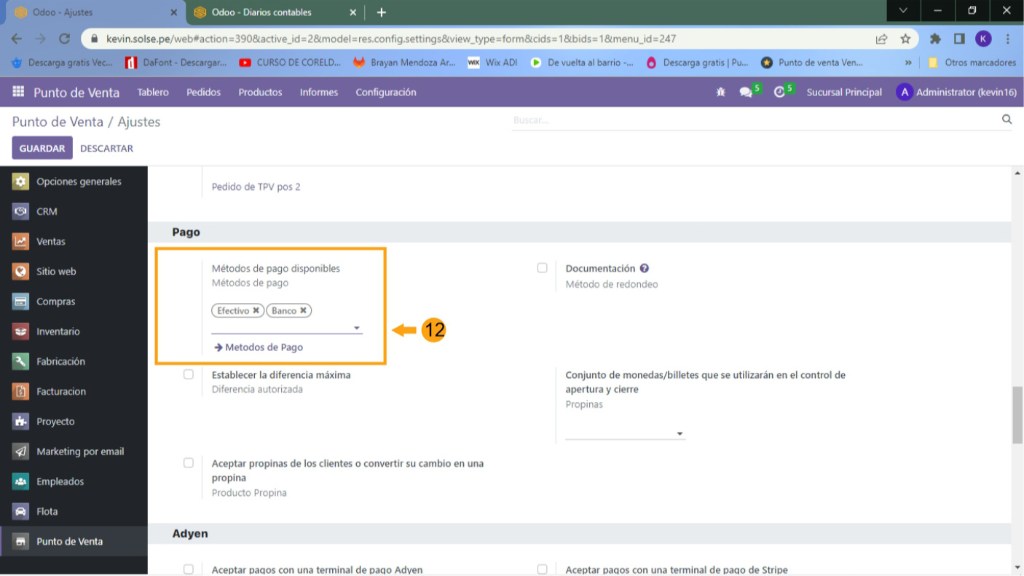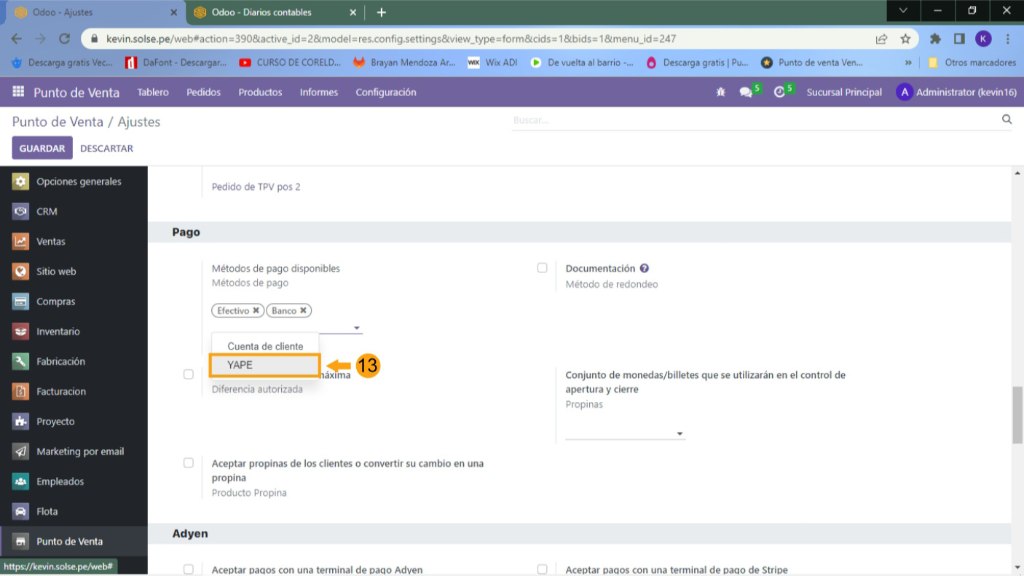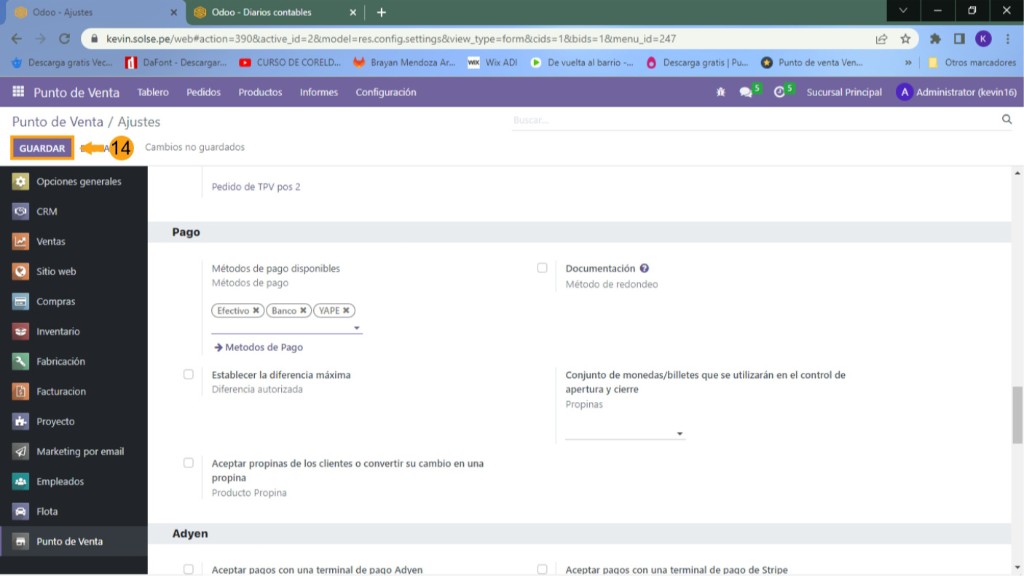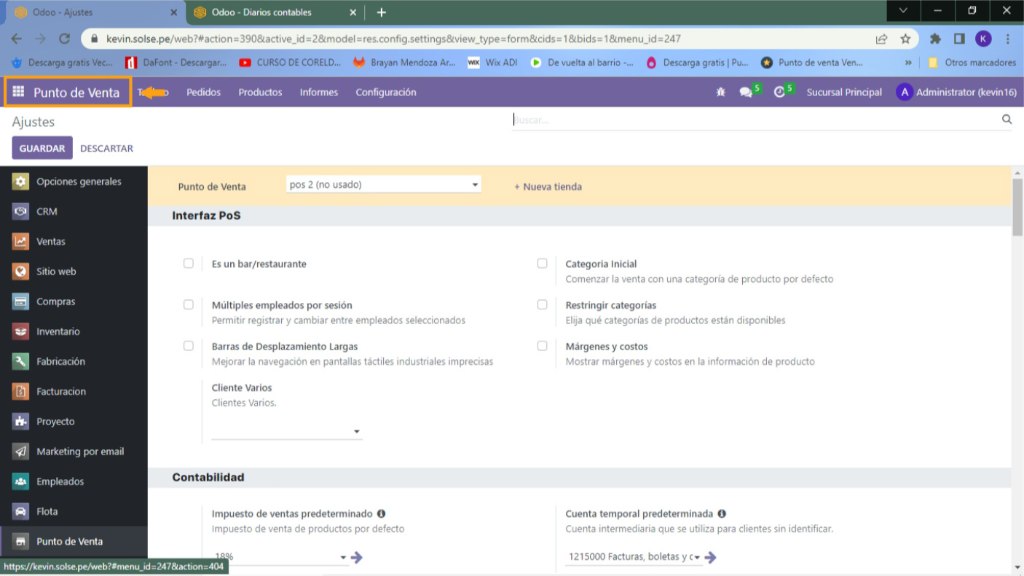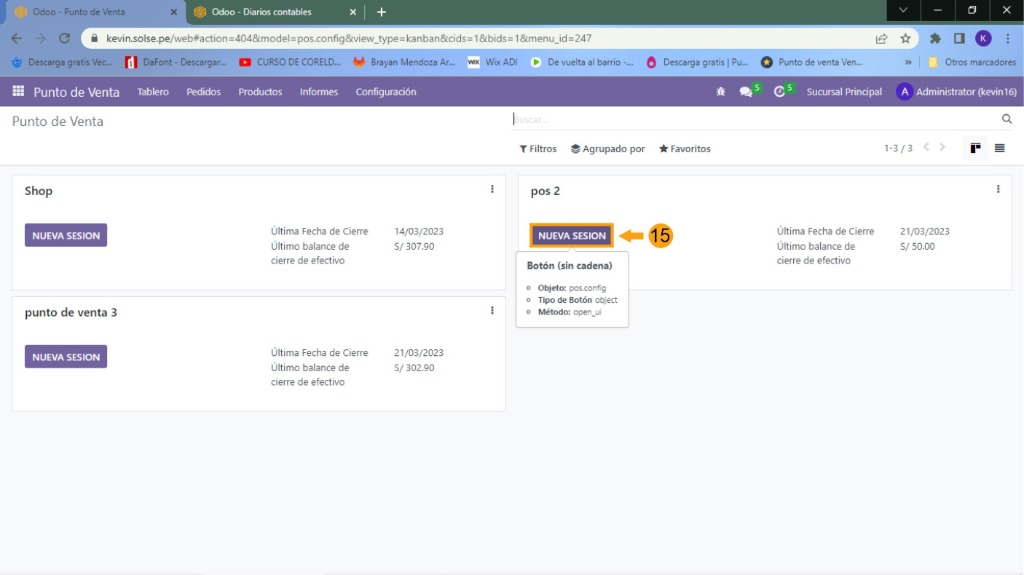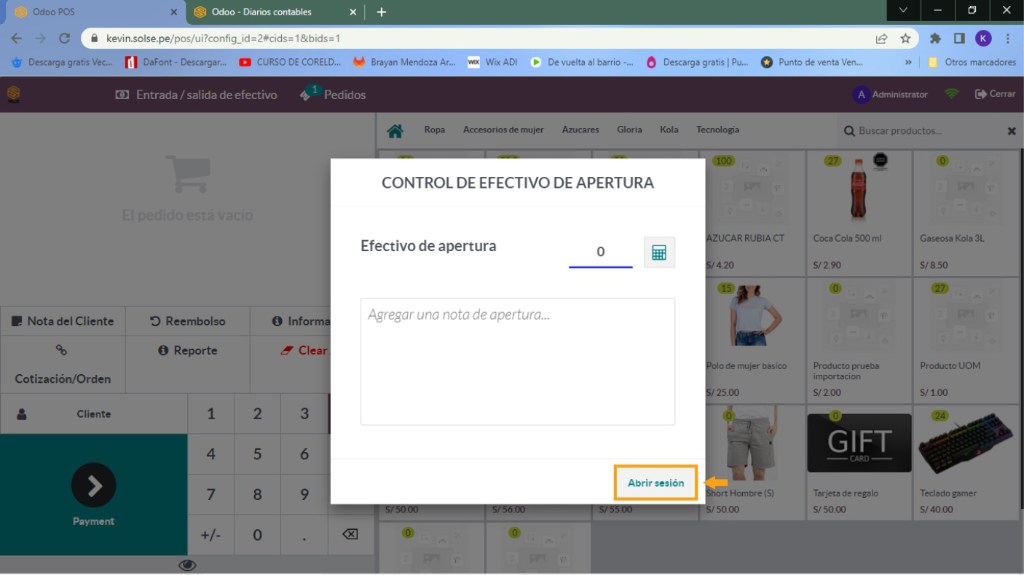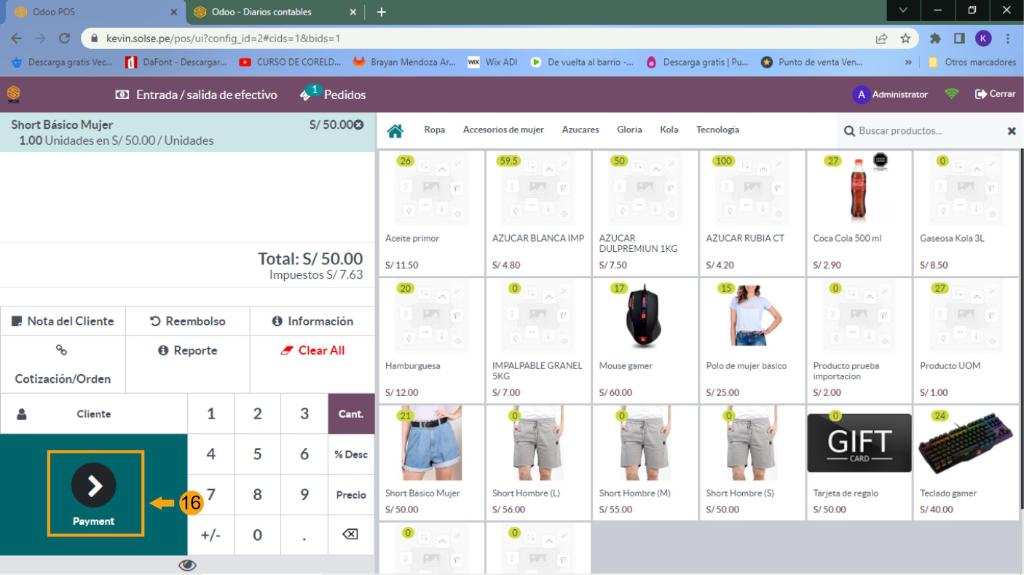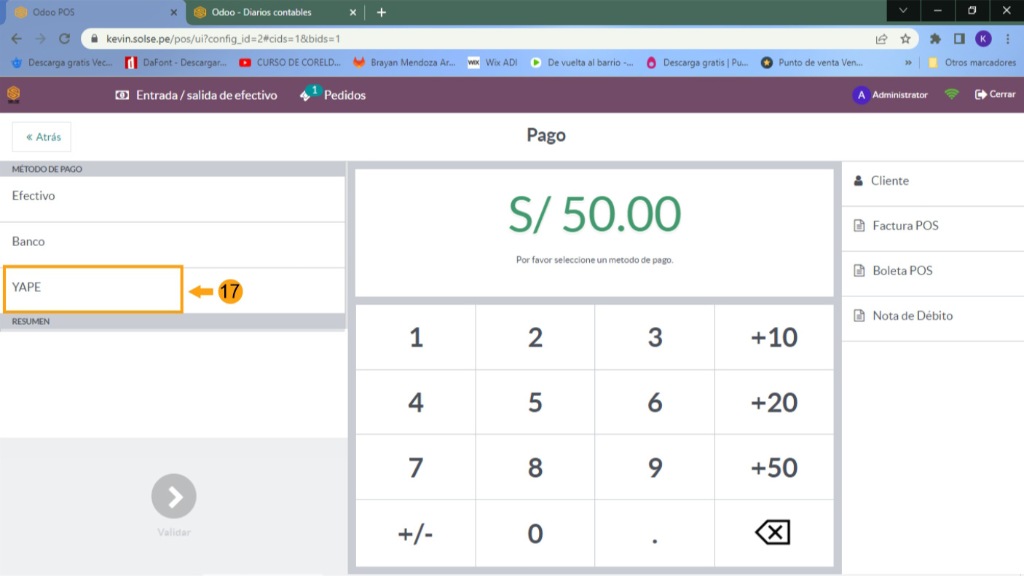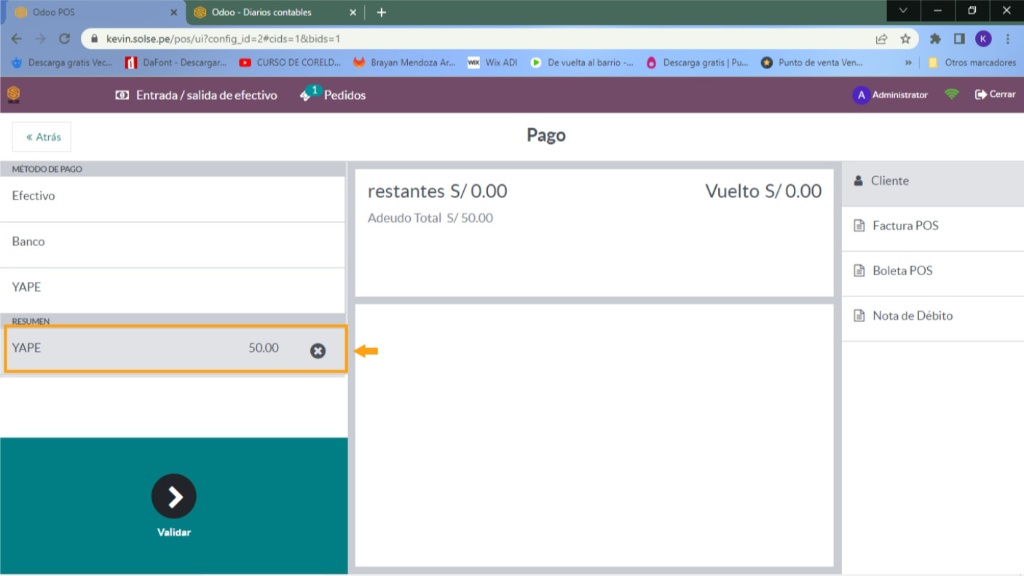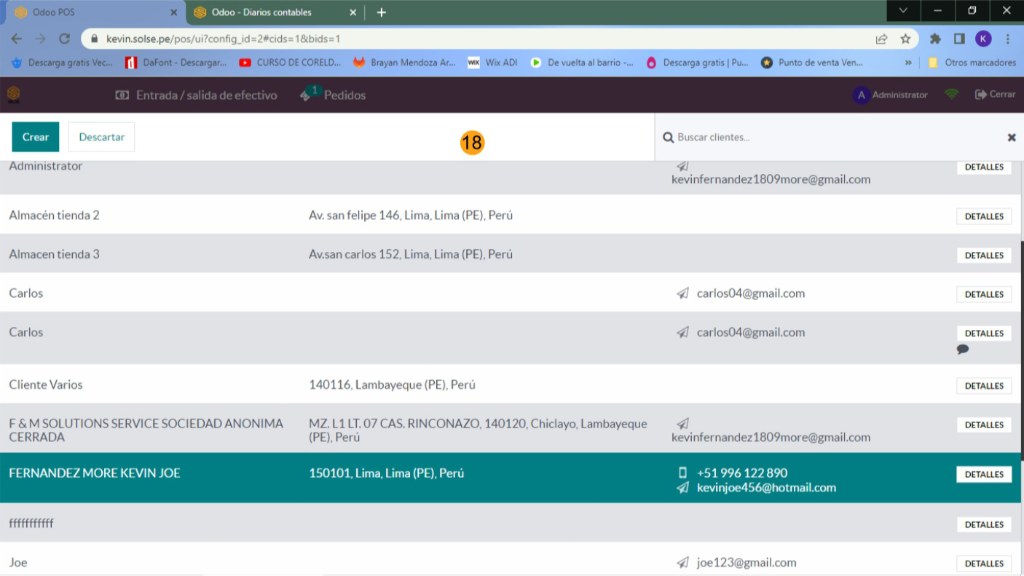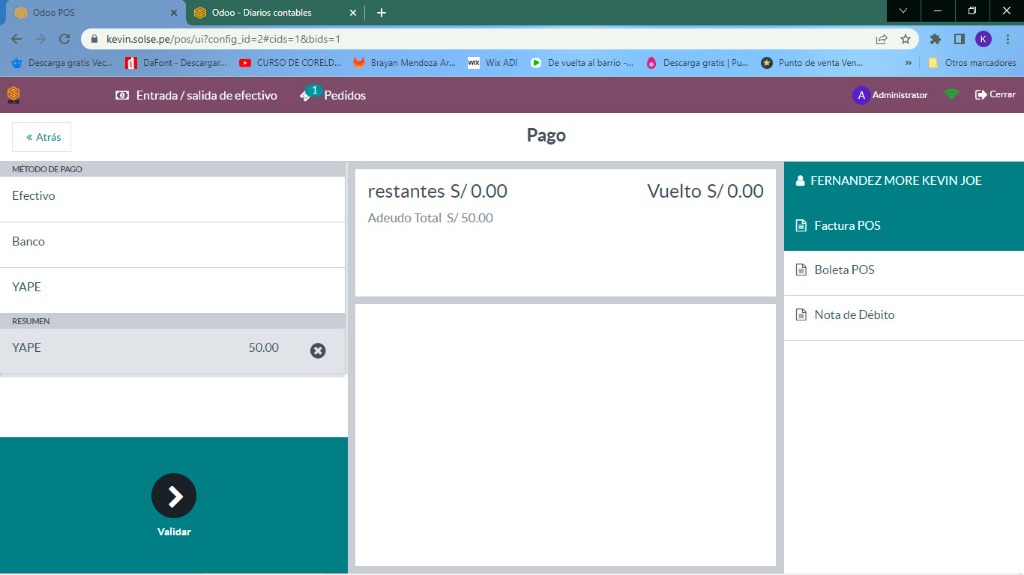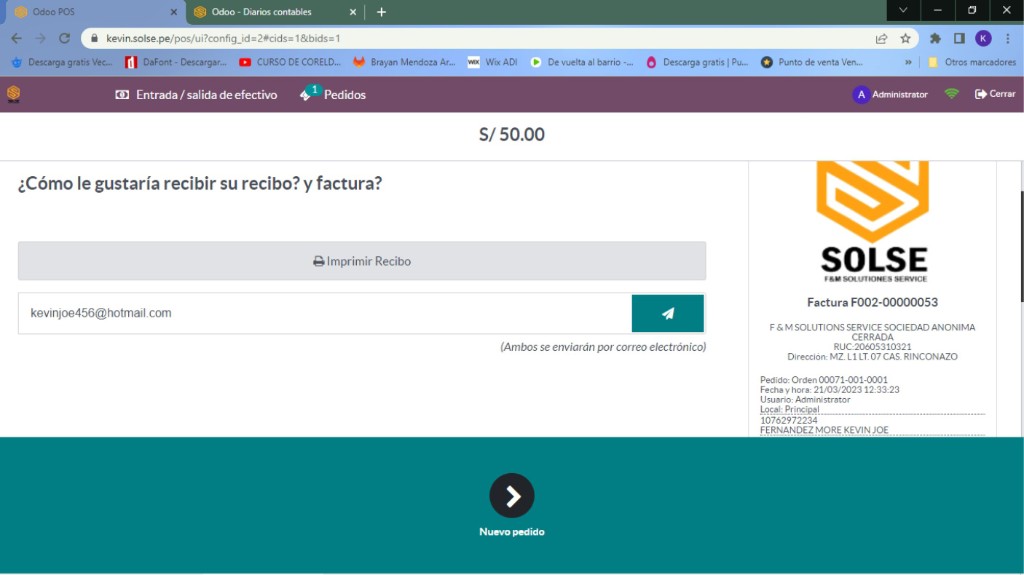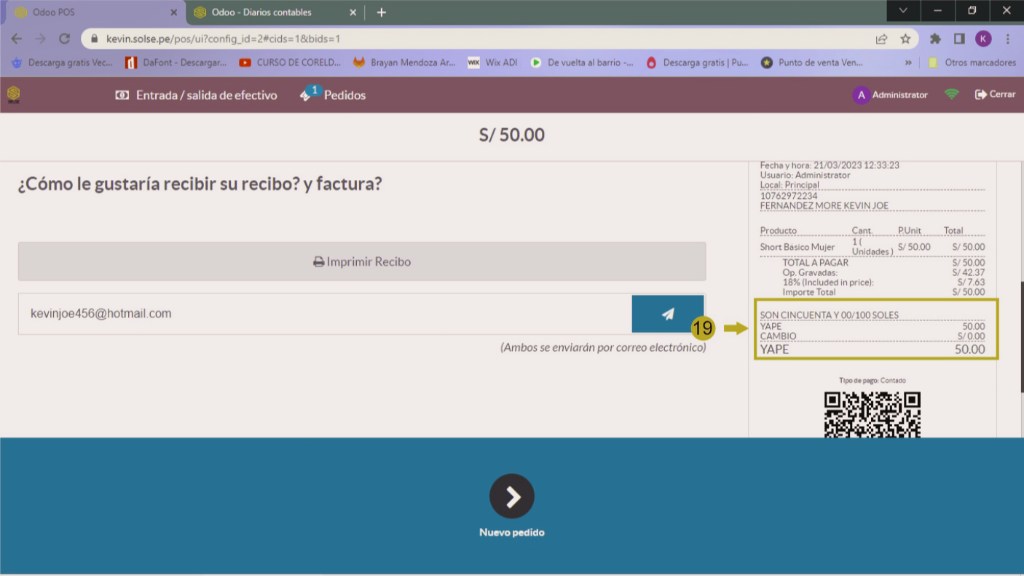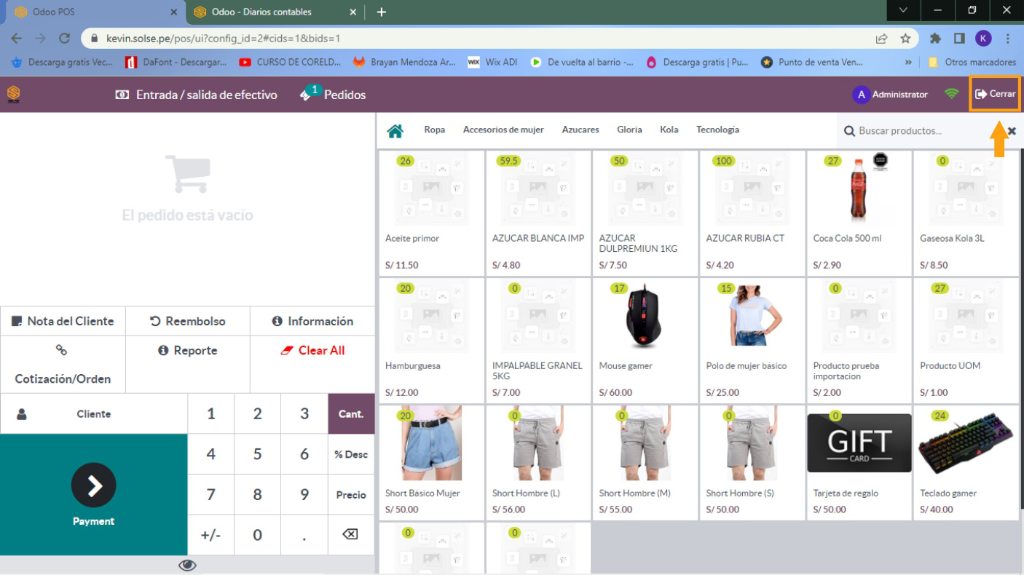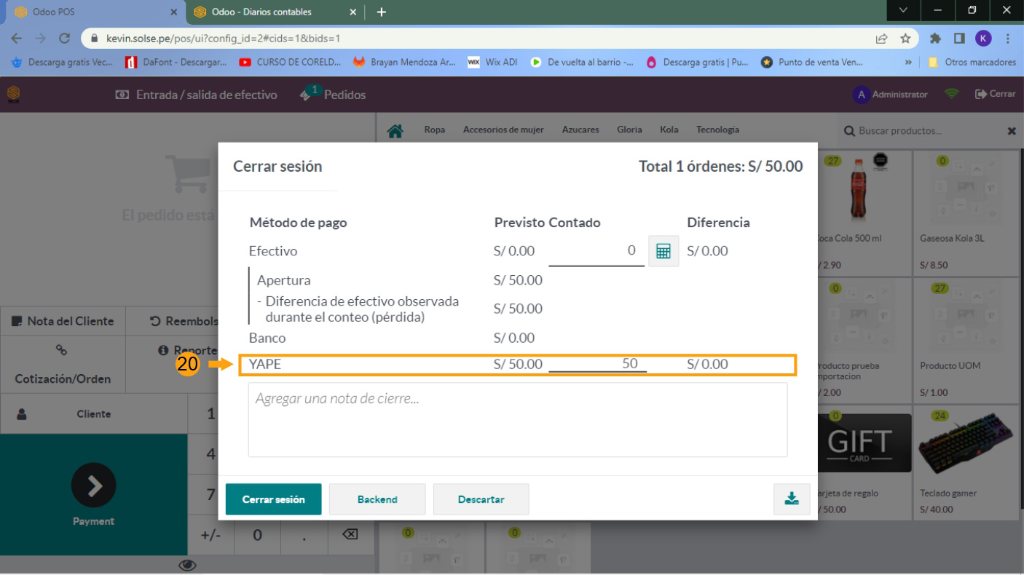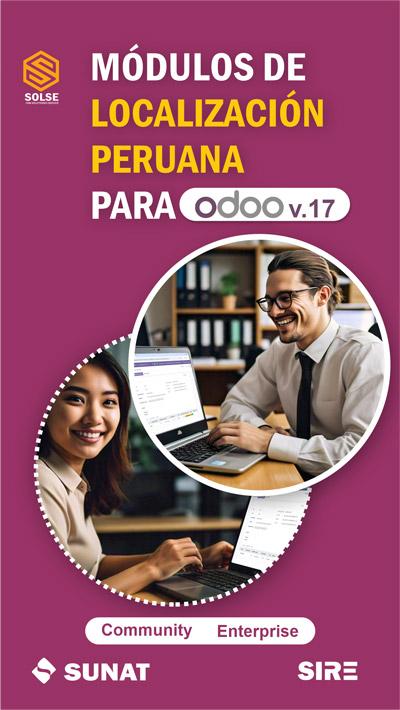En este manual les explicaremos cómo agregar un nuevo método de pago en el punto de venta de Odoo 16. Con esta guía podrán aprender cómo configurar y personalizar los métodos de pago disponibles en su sistema de punto de venta, para que puedan ofrecer a sus clientes una experiencia de compra más conveniente y adaptada a sus necesidades.
Si tienes alguna duda nos escribes al WhatsApp o dejas tu comentario la responderemos con mucho gusto.
Tenemos que seguir los siguientes pasos:
1) Nos dirigimos al módulo de punto de venta.
2) Luego damos clic en "Configuración" y clic en "Métodos de pago".
3) Luego damos clic en "Nuevo".
4) Colocamos el nombre del método de pago que deseamos.
5) Colocamos el diario que puede ser banco o en este caso vamos a colocar el diario "YAPE" que ya anterior mente habíamos creado (clic aquí).
6) Luego en el campo "Cuenta pendiente" colocamos la opción "1010000 Caja".
7) En el campo cuenta intermedia colocamos la opción que esta señalado "1111100".
8) Luego damos clic en la "nube" para poder guardar".
9) Podemos observar que ya se ha creado el método de pago para punto de venta.
10) Luego nos dirigimos al punto de venta que deseamos, damos clic en los 3 puntos y clic en "Editar."
11) Luego damos clic en "Configuración y ajustes".
12) Nos dirigimos al método de pago.
13) Colocamos el método de pago "YAPE".
14) Luego damos clic en "Guardar" y regresamos al tablero de punto de venta.
15) Luego entramos a la sesión y abrimos caja.
16) Agregamos un producto y clic en "Payment".
17) Agregamos el método de pago "YAPE".
18) Luego agregamos el cliente y el tipo de documento.
19) Observamos que nos sale que se ha pagado la factura por "YAPE".
20) Observamos que cuando cerramos nos sale que se ha vendido con yape.
"Muchas Gracias por su Atención, si les gusto déjenos un comentario y compártelo"